IOS स्विफ्ट 2 के साथ विकास - एनिमेशन
एनिमेशन किसी भी एप्लिकेशन का एक महत्वपूर्ण हिस्सा है क्योंकि यह एप्लिकेशन पर उपयोगकर्ता का ध्यान आकर्षित करता है। एनिमेशन सिर्फ छवियों का एक संग्रह है जो एक तेज दर पर दोहराता है। यह आपके एप्लिकेशन को दूसरों से अलग बनाता है।
एक एनीमेशन परियोजना बनाना - किट्टी एनीमेशन
यह एक सरल परियोजना होगी, जिसमें एक बटन क्लिक करने पर हम एक एनीमेशन चलाएंगे। हम GIF बनाने के लिए कई छवियों का उपयोग करेंगे, इसलिए किसी भी GIF को डाउनलोड करें और इसे छवियों में परिवर्तित करें, जो आपको उस GIF के कई फ्रेम देगा।
इस अनुभाग में, हम निम्नलिखित छवियों का उपयोग करेंगे।
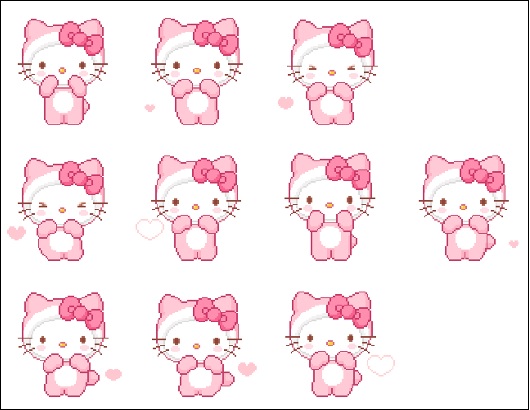
ये चित्र, जब एक साथ खेले जाते हैं, एक एनीमेशन बनाते हैं। इसलिए, हम एकल दृश्य एप्लिकेशन बनाएंगे। फिर हम मुख्य दृश्य नियंत्रक के अंदर एक छवि दृश्य विकल्प, एक लेबल और एक बटन खींचें। एक बार यह हो जाने के बाद, हम इमेज व्यू और बटन को हमारी स्विफ्ट फाइल से कनेक्ट करेंगे।
(यदि आप इन चित्रों का उपयोग नहीं करना चाहते हैं, तो किसी भी जिफ़ की खोज करें और छवि कनवर्टर के लिए कुछ गिफ़ का उपयोग करके इसे छवि में ऑनलाइन रूपांतरित करें।)
बटन कार्रवाई के अंदर, हम एक बटन दबाए जाने पर छवि दिखाने के लिए निम्न कमांड डालेंगे।
imageView.image = UIImage(named: "frame_0_delay-0.1s.gif")
// frame_0_delay-0.1s.gif, is the name of imageयह है कि हम कैसे प्रोग्राम को इमेज व्यू में इमेज असाइन करते हैं। इस दृश्य को अब इस प्रकार देखना चाहिए -

जब हम एप्लिकेशन चलाते हैं तो पहला दृश्य दिखाई देगा। जब हम चेतन बटन पर क्लिक करते हैं, तो छवि दिखाई देगी।

यह एक एनीमेशन नहीं है, बल्कि एक छवि है। अब हम एनीमेशन बनाएंगे -
छवि आउटलेट के नीचे एक चर जोड़ें: var counter = 1।
देखें कि हमारी छवियों का एक सामान्य नाम है और केवल एक वर्ण अलग है। नीचे दिखाए अनुसार अपना चेतन बटन कोड बदलें -
@IBAction func animatePressed(_ sender: Any) {
imageView.image = UIImage(named: "frame_\(counter)_delay-0.1s.gif")
counter += 1
if counter == 9 {
counter = 0
}
}अब, जब आप दबाते हैं animateबटन, छवि हर बार बदल जाती है। अगला कदम निम्नलिखित बनाना है -
एक चर बनाएं - isAnimating और इसके लिए गलत असाइन करें।
टाइमर चर बनाएं और असाइन करें Timer() यह करने के लिए कार्य करते हैं।
एक बार जब उपरोक्त दो चरण हो जाते हैं, तो एक फ़ंक्शन चेतन बनाएं और निम्नलिखित कोड पेस्ट करें।
func animate() {
imageView.image = UIImage(named: "frame_\(counter)_delay-s.gif")
counter += 1
if counter == 9 {
counter = 0
}
}जहाँ, काउंटर हमारा काउंटर वैरिएबल है जिसे हमने पिछली फाइल में बनाया था। अब, चेतन बटन फ़ंक्शन के अंदर, निम्न कोड जोड़ें -
if isAnimating {
timer.invalidate()
isAnimating = false
} else {
timer = Timer.scheduledTimer(timeInterval: 0.1, target: self, selector:
#selector(ViewController.animate), userInfo: nil, repeats: true)
isAnimating = true
}एप्लिकेशन को चलाने का प्रयास करें और हम देखेंगे कि आपके डिवाइस पर एक एनीमेशन चलाया जा रहा है।
Challenge - एक स्टॉप बटन जोड़ें जो एनीमेशन को रोक देगा।